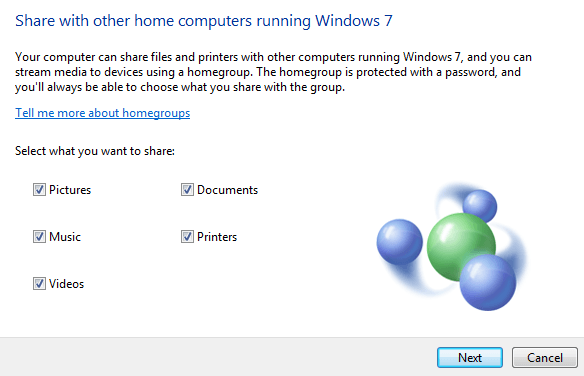요즘 파일 공유와 관련하여 더 이상 컴퓨터간에 공유하는 것이 아닙니다. 이제 Android 휴대 전화를 사용하는 친구가 iPhone에서 찍은 동영상을 원하거나 Windows PC에서 iPad로 사진을 복사 할 수 있습니다.
이 기사에서는 가능한 한 여러 기기에서 공유하는 방법에 대한 전체 가이드입니다. 그것은 길어질 것이므로, 당신에게 적용되는 부분으로 건너 뛰십시오. 섹션은 컴퓨터 간 공유, 컴퓨터와 모바일 장치 간 공유 및 모바일 장치 간 공유로 분류됩니다.
참고 사항 :이 문서는 그 기사가 특정 작업을 단계별로 설명하기 때문에 Online Tech Tips 및 Help Desk Geek에 관한 많은 저의 많은 글들입니다.
컴퓨터간에 파일을 공유 할 때 휴식 할 수 있습니다.
로컬 공유 또는 원격 공유의 두 가지 유형으로 분류됩니다. 일부 파일을 로컬 네트워크의 다른 컴퓨터에 복사해야하는 경우 이더넷 또는 Wi-Fi를 사용하여 전송을 수행하므로 훨씬 빠릅니다.많은 양의 데이터를 다른 컴퓨터로 빠르게 전송하십시오. LAN (근거리 통신망) 외부로 파일을 복사 할 때 인터넷 속도에 제한이 있습니다. Verizon FIOS에 75Mbps 업로드 / 다운로드 연결 (현재 가지고 있음)이 있다면 원격 컴퓨터로 많은 양의 데이터를 전송하는 것이 빠릅니다.
그러나 AT & amp; T와 1.5Mbps의 업로드 속도 (과거에 가지고 있었던)가 비참하기 때문에 몇 기가 바이트의 데이터를 업로드하는 데 오랜 시간이 걸릴 것입니다. 로컬 데이터 전송에 대해 먼저 이야기 해 봅시다.
로컬 데이터 전송
Windows 컴퓨터간에 데이터를 공유하려는 경우 Microsoft는 마침내 홈 그룹 Windows 7 홈 그룹이 해당 운영 체제에서 작동하지 않기 때문에 Windows XP를 실행하지 않음 또는 Windows Vista가 좋기를 바랍니다. 아직까지는 모든 버전의 Windows에서 공유 할 수있는 방법을 설명 할 것입니다.
Windows Homegroups
시작하려면 먼저 Windows에서 홈 그룹 설정 7에 내 게시물을 읽으십시오.이 절차는 Windows 8 및 Windows 10에서 완전히 동일합니다.
Windows 8을 사용하는 경우, Windows 8 컴퓨터를 Windows 7 홈 그룹에 연결 하는 방법에 대한 내 게시물을 읽으십시오. Windows 컴퓨터를 홈 그룹에 연결하는 데 다른 문제가 발생하면 내 Windows에서 홈 그룹 문제 해결 게시물을 읽으십시오.
Mac 및 PC 파일 공유
Windows PC. 가장 간단한 방법이고 실제로 잘 작동합니다. 이제 PC와 Mac간에 파일을 공유해야한다고 가정 해 봅시다. 어떻게해야합니까?
25
지난 몇 년 동안 애플과 마이크로 소프트가 서로의 운영체제를 지원했기 때문이다. 즉, Mac이 Windows 공유 폴더에 액세스하는 것은 매우 간단합니다.
먼저 Windows PC에서 Mac 공유 폴더에 액세스 에 대한 자세한 자습서를 읽을 수 있습니다. 꽤 간단하고 대부분의 사람들이해야 할 일입니다.
다른 방법으로 원한다면 OS X을 실행하는 Mac에서 Windows 공유 폴더 액세스 에 대한 내 게시물을 읽으십시오.
이 공유 폴더 생성 방법을 사용하면 데이터를 공유 할 수도 있습니다
컴퓨터를 직접 연결
두 대의 컴퓨터간에 파일을 공유하는 또 다른 방법은 다음과 같습니다. 직접 연결하십시오. 두 컴퓨터 모두에 무선 카드 또는 이더넷 잭이있는 경우이 작업을 수행 할 수 있습니다.
두 대의 컴퓨터 모두에 무선 카드가있는 경우 애드혹 네트워크를 만들어 무선으로 연결하십시오. 을 사용할 수 있습니다. 상당히 긴 절차이며이 방법에는 몇 가지 제한이 있습니다. 따라서 홈 그룹을 사용할 수 없거나 Wi-Fi 또는 LAN 네트워크에 대한 액세스 권한이없는 경우에만 사용하는 것이 좋습니다.
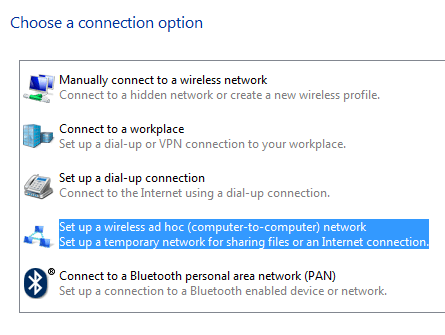
이 방법을 사용하면 해변에 앉아서 두 대의 컴퓨터를 연결하고 데이터를 공유 할 수 있습니다. 두 컴퓨터에 모두 이더넷 잭이 있으면 크로스 오버 케이블을 구입하여 케이블을 통해 직접 연결할 수 있습니다.
내 게시물을 크로스 오버 케이블을 통해 두 대의 컴퓨터 연결 에서 읽을 수는 있지만,
타사 옵션
27
파일 이동에 대한 더 많은 옵션이 있습니다. 주위에 효율적으로 로컬. 하나의 옵션은 Dropbox를 사용하고 LAN 동기화 라는 옵션 을 활성화하는 것입니다. 이 기능은 Dropbox가 설치된 다른 컴퓨터가 동일한 네트워크에 있음을 자동으로 파악하여 Dropbox에 먼저 업로드 한 다음 다시 동기화하는 대신 LAN을 통해 다른 컴퓨터로 데이터를 전송합니다.
USB 드라이브
마지막으로, 전통적인 USB 플래시 드라이브를 사용하여 컴퓨터간에 데이터를 전송합니다. 대부분의 사람들이 이미이 사실을 알고 있다고 가정하고 전송 방법을 다른 방법으로 수행하기를 원하기 때문에 먼저 언급하지 않았습니다.
하지만 컴퓨터에 물리적으로 연결하는 것이 가장 빠른 방법 일 수 있습니다 많은 양의 데이터를 전송할 수 있습니다. 컴퓨터에 USB 3.0 또는 eSATA 포트가 있으면 전송 속도가 빠르게 빨라집니다.
원격 데이터 전송
위의 모든 것은 로컬 데이터 전송을위한 것이 었습니다. 이제 원격 데이터 전송으로 넘어 갑시다. 친구 나 가족 중 세계 다른 지역에 거주하는 사람들에게 데이터를 전송하려는 경우, 데이터를 이전하는 가장 좋은 방법은 무엇입니까?
클라우드 서비스
대답은 그것이 다릅니다. 빠른 연결, 특히 빠른 업로드 속도가있는 경우 클라우드 스토리지 서비스를 사용하는 것이 가장 좋습니다. Dropbox, Box, OneDrive, Amazon CloudDrive, Google 드라이브, iCloud 드라이브 등을 설치하고 데이터를 업로드 한 다음 원격 컴퓨터에 다운로드하기 만하면됩니다.
이는 대부분의 사람들에게 적합하지만 일부 기능은 있습니다. 문제. 첫째, 일반적으로 이러한 클라우드 스토리지 서비스에서 공간을 구입해야합니다. 즉, 한 번만 500GB의 데이터를 전송하려고하는 사람에게는 의미가 없습니다. 둘째, Apple, Amazon, Microsoft 등과 같은 타사에서 데이터를 신뢰할 수 있어야합니다. 전송하는 데이터는 민감 할 수 있으므로 타사 서버에 보관하지 않아도됩니다.
피어 투 피어
이러한 유형의 경우에는 두 가지 좋은 옵션이 있습니다. 내 즐겨 찾기 중 하나는 비트 토 런트 동기화 입니다. BitTorrent Sync를 사용하면 클라우드 구성 요소가 없으므로 데이터가보다 빠르고 안전하게 전송됩니다. 무료 버전에는 폴더 크기 제한이나 파일 크기 제한이 없습니다. 동기화 할 수있는 폴더 수에 제한이 있습니다.
분명히 컴퓨터간에 많은 데이터를 동기화하려면 Pro를 구입해야하지만, 정말 큰 파일을 자주 전송하면 무료 버전이 완벽합니다.
개인 파일 서버
BitTorrent 동기화를 좋아하는 이유는 모든 작업을 수행하고 정말 쉽기 때문입니다 사용하는 동시에 매우 안전하고 빠르다. 자신의 홈 파일 서버 설정 에 내 게시물을 읽을 수 있습니다.
확실히 시간이 많이 걸리고 기술적으로 어렵지만, 모든 설정을 완료하면 매우 보람이 있습니다. . 그러나 라우터의 포트를 열거 나 방화벽을 잘못 설정 한 것과 같은 보안 문제에 대해 더주의해야합니다.
컴퓨터와 모바일 장치간에 파일 공유
두 번째 섹션에서는, 우리는 컴퓨터와 모바일 장치간에 데이터를 공유하는 것에 대해 이야기 할 것입니다. 이전과 마찬가지로 사용자에게 적합한 솔루션 유형은 하드웨어 및 운영 체제에 따라 다릅니다.
당신이 비교적 새로운 Mac OS X을 사용하고 있다면 10.7 이상, iOS 7 이상을 실행하는 비교적 새로운 iPhone 또는 iPad의 경우 공중 투하 기능을 사용하여 컴퓨터와 모바일 장치간에 파일을 전송할 수 있습니다. AirDrop은 Android 장치 나 Windows 나 Linux와 같은 다른 운영 체제에서는 작동하지 않으므로 상당히 제한적입니다. Apple 장치를 사용하지만 Windows 컴퓨터에서 데이터를 필요로하는 경우 Windows에서 iCloud 드라이브 입니다. Mac 또는 Windows 컴퓨터에서 iCloud Drive에 원하는 모든 종류의 데이터를 복사 할 수 있습니다. 이상하게도 iOS에서는 Apple이 iCloud iOS 앱을 아직 만들지 않았기 때문에 특정 앱에 대한 iCloud 파일 만 볼 수 있습니다.
Android 사용자
사용 중이라면 Android에는 AirDrop과 같은 옵션과 두 가지 옵션이 있습니다. 내 마음에 즉시 올 수있는 몇 가지 앱은 Filedrop, AirDroid 및 상대로 입니다. 이 응용 프로그램을 사용하면 Android 장치, Windows, Mac 및 iPhone, iPad 또는 Windows Phone간에 파일을 공유 할 수 있습니다.
공유 폴더 액세스
가정용 컴퓨터의 공유 폴더는 Android에서 ES 파일 탐색기 파일 관리자 또는 iOS에서 FileExplorer 무료 와 같은 앱을 사용하는 것입니다.
이 앱을 사용하면 Windows, Mac 또는 Linux 컴퓨터에 연결하고 모든 공유 폴더에 액세스하십시오. 파일을 양방향으로 쉽게 전송할 수 있습니다. 똑같은 일을하는 많은 다른 앱이 있으므로 주위를 자유롭게 검색하십시오. 이전에 사용했기 때문에 방금 언급했습니다. 그것들은 최고가 아닐 수도 있습니다.
이 시점에서 특정 작업을 수행하기 위해 어떤 앱이나 서비스가 사용될 수 있는지에 관해 많은 부분이 중복되기 시작합니다. 예를 들어 클라우드 스토리지 서비스를 사용하여 컴퓨터와 모바일 장치간에 파일을 쉽게 전송할 수도 있습니다. BitTorrent Sync를 사용하여이를 수행하고 클라우드를 우회 할 수도 있습니다.
휴대 기기간에 파일 공유
23
휴대 기기간에 파일을 공유하려는 경우 다음 중 하나를 사용할 수 있습니다. 위에 언급 된 해결책. 고맙게도 여기에 특별히 언급 할 사항은 없습니다.
Apple 기기가있는 경우 iCloud 드라이브, AirDrop 또는 iCloud 공유 사진 앨범을 사용하십시오. Android를 사용하고 NFC 칩이 포함 된 버전 4.1 이상을 실행중인 경우 Android Beam 라는 것을 사용할 수 있습니다. 이렇게하면 가까운 곳에있는 두 대의 Android 기기간에 무선으로 데이터를 전송할 수 있습니다.
Apple 이외의 기기의 경우 microSD 카드에 두 기기가 있으면 간단히 교체 할 수 있습니다. 안드로이드 폰도 블루투스 파일 전송을 지원합니다. Windows Phone은 블루투스 파일 공유를 지원하기 때문에 이론상으로는 안드로이드와 Windows Phone을 함께 사용하고 파일을 공유 할 수 있어야합니다. 직접 해본 적이 없지만 iPhone에서는 데이터를 공유하고 싶습니다. Android 기기의 경우 타사 클라우드 스토리지 서비스를 사용하고 다른 사람에게 공유 링크를 보내는 것이 가장 좋습니다. Dropbox, OneDrive, Google 드라이브 등 모든 기능을 통해 파일이나 폴더를 공유 할 수 있으며, 상대방이 다운로드 할 수 있습니다.
또한 위에서 언급 한 것처럼 SHAREit과 같은 특정 앱을 다운로드 할 수 있습니다 iOS, Android 또는 Windows Phone의 경우 모바일 운영체제간에 파일을 쉽게 공유 할 수 있습니다.
결론
이 기사에서는 데이터를 전송하는 방법에 대해 너를 혼란스럽게하지 않았다. 한 가지 일을 처리 할 수있는 많은 옵션과 방법이 있습니다.
여러 가지 서비스, 프로그램, 응용 프로그램을 시도하고 수행하려는 작업에 가장 적합한 방법을 찾는 것이 가장 좋습니다. 필자는 특정 전송을 위해 클라우드 스토리지 서비스를 사용하지만 정기적으로 AirDrop, USB 플래시 드라이브, 홈 그룹 및 공유 폴더를 사용하여 데이터를 이전합니다.
더 나은 아이디어, 응용 프로그램, 서비스 당신을 위해 일을 끝내고, 의견을 게시하고 저희에게 알려주십시오. 즐기십시오!